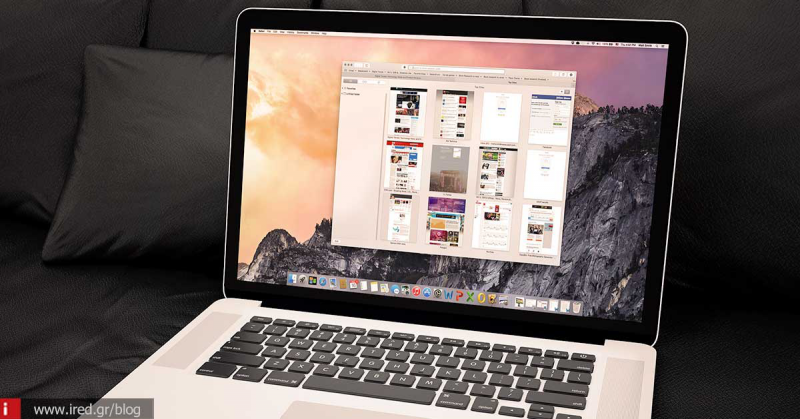Εάν οι ιστοσελίδες που επισκέπτεστε δεν ανταποκρίνονται σωστά ίσως ευθύνονται η μνήμη cache ή τα Cookies. Δείτε πως θα κάνετε εκκαθάριση.
Υπάρχουν πολλές καταστάσεις κατά τις οποίες η διαγραφή δεδομένων της εφαρμογής Safari, ενδεχομένως να είναι χρήσιμη ενέργεια. Μία από αυτές τις καταστάσεις είναι εάν μία ιστοσελίδα στην εφαρμογή Safari για ανεξήγητο λόγο, κολλήσει. To ίδιο ισχύει εάν η ιστοσελίδα Facebook για παράδειγμα, δεν κάνει αυτόματη ενημέρωση ή ο Safari δεν ανοίγει τις εικόνες σε μία σελίδα που έχετε επισκεφθεί.
Εάν τέτοιες καταστάσεις παρουσιαστούν και στον δικό σας υπολογιστή, τότε η μνήμη cache ενδέχεται να είναι προβληματική. Πρόκειται για τοποθεσία στην οποία η εφαρμογή Safari αποθηκεύει δεδομένα ιστοσελίδων, ώστε να μη χρειάζεται να γίνεται downloading, κάθε φορά που επισκέπτεστε τη συγκεκριμένη ιστοσελίδα.
Επίσης εάν διαπιστώσετε τα δεδομένα που συμπληρώνονται αυτόματα είναι λανθασμένα, η διαγραφή των cookies, μπορεί να βοηθήσει. Τα cookies είναι μικρά αρχεία τα οποία χρησιμοποιούνται από την ιστοσελίδα που επισκέπτεστε ώστε να αποθηκεύουν τα αποτυπώματα σας στους χώρους της ιστοσελίδας που επισκέπτεστε.
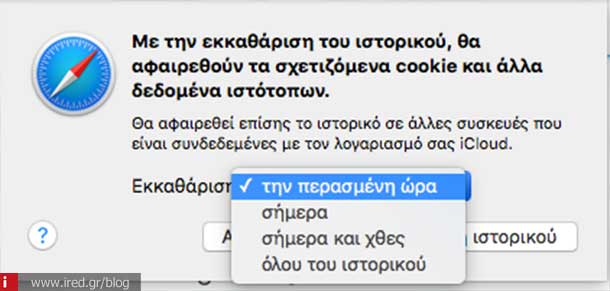
Ακόμη κι αν δεν έχετε κανένα από τα παραπάνω προβλήματα, ο καθαρισμός δεδομένων του περιηγητή σας Safari, σε τακτά χρονικά διαστήματα, ενδεχομένως να βοηθήσει στη διατήρηση του απορρήτου, από ιστοσελίδες οι οποίες αναζητούν στοιχεία από εσάς, σχετικά με τις ιστοσελίδες που επισκέπτεστε και τις αναζητήσεις που κάνετε συχνότερα.
Διαβάστε επίσης: Πώς να τρέξετε τον ΙΕ 11 σε Mac
Διαγραφή δεδομένων από την εφαρμογή Safari
Η εφαρμογή Safari, συμπεριλαμβάνει ένα εργαλείο εκκαθάρισης ιστορικού (κάνετε κλικ στη γραμμή εργαλείων της εφαρμογής Safari και στη συνέχεια στην τελευταία επιλογή "Εκκαθάριση ιστορικού" της ενότητας “Ιστορικό"). Μπορείτε να επιλέξετε μεταξύ δεδομένων της τελευταίας ώρας, “σήμερα”, “σήμερα και χθες” ή “όλου του ιστορικού”. Επιλέξτε την επιλογή που επιθυμείτε από την αναπτυσσόμενη λίστα και στη συνέχεια "Διαγραφή ιστορικού”.
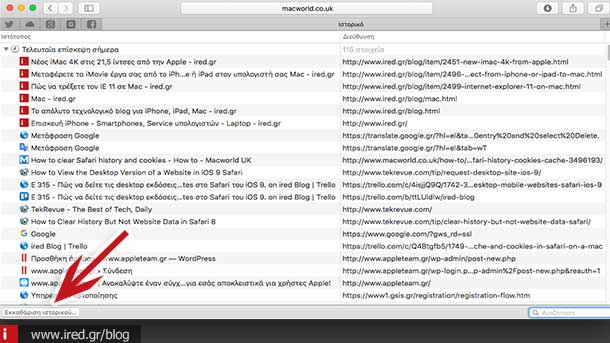
Παρότι η ενέργεια είναι εύκολη και γρήγορη, στη πραγματικότητα δεν κάνει μόνο διαγραφή ιστορικού, αλλά διαγράφει cookies και το σύνολο της μνήμης cache της εφαρμογής περιήγησης. Το Safari όμως προσφέρει επιπλέον εργαλεία χειρουργικής ακρίβειας καθαρισμού, αν και κρυμμένα, ώστε να κάνετε εκκαθάριση site-by-site (ιστοσελίδα προς ιστοσελίδα).
Αφαίρεση μεμονωμένων τοποθεσιών από το ιστορικό σας
Επιλέγοντας την ενότητα "Ιστορικό" και στη συνέχεια "Εμφάνιση ιστορικού", θα εμφανιστεί μία λίστα με τις ιστοσελίδες που έχετε επισκεφθεί πρόσφατα, και κάνοντας δεξί κλικ σε μία από αυτές, θα εμφανιστεί η επιλογή "Αφαίρεση". Εναλλακτικά μπορείτε να επιλέξετε μία ιστοσελίδα και στη συνέχεια να πατήσετε το πλήκτρο "Backspace" ή "Delete" από το πληκτρολόγιό σας.
Σημειώστε πως το εικονικό πλήκτρο "Εκκαθάριση Ιστορικού" στο κάτω μέρος της λίστας εμφανίζει το αναπτυσσόμενο μενού που αναλύσαμε στην παράγραφο "Διαγραφή δεδομένων από την εφαρμογή Safari".
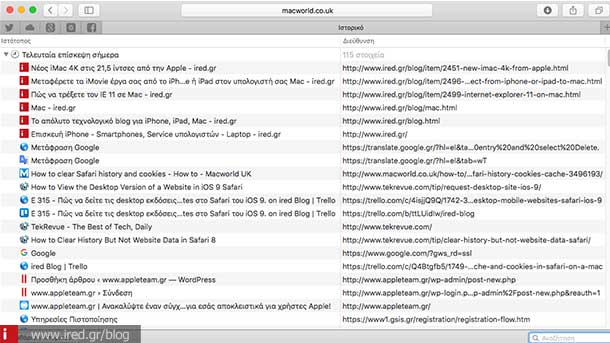
Μπορείτε να επιλέξετε πολλαπλές καταχωρήσεις στη λίστα του ιστορικού με το συνήθη τρόπο, διατηρώντας πατημένο το πλήκτρο "Shift" ή "Command" και να διαγράψετε τις ιστοσελίδες μαζικά, πατώντας το πλήκτρο "Backspace" ή "Delete". Το δεξί κλικ δεν είναι διαθέσιμο στην περίπτωση αυτή.
Εκκαθάριση Cookies και προσωρινά δεδομένα cache data σε μεμονωμένους ιστότοπους
Αποκλειστικά καθαρισμός των Cookies και των δεδομένων cache για συγκεκριμένες ιστοσελίδες, μπορεί να γίνει ανοίγοντας τις “Προτιμήσεις” της εφαρμογής Safari, κι επιλέγοντας την ενότητα Απόρρητο > Λεπτομέρειες στη υποενότητα "Cookies και δεδομένα ιστοτόπων". Στη συνέχεια μπορείτε να επιλέξετε τις ιστοσελίδες που επιθυμείτε να απομακρύνετε, αγγίζοντας την επιλογή "Αφαίρεση" ή "Αφαίρεση όλων”, εάν επιθυμείτε καθολική εκκαθάριση. Στο παράθυρο με τις ιστοσελίδες υπάρχει και η επιλογή της αναζήτησης συγκεκριμένης ιστοσελίδας προς αφαίρεση.
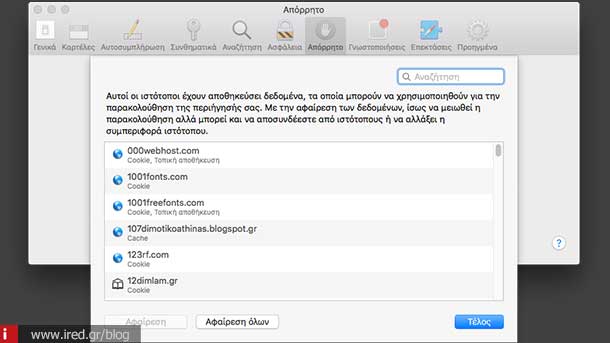
Να θυμίσουμε σε αυτό το σημείο πως αφαιρώντας τα cookies ιστοσελίδων, ενδεχομένως να αφαιρεθούν και τα usernames και passwords εισόδου, από ιστοσελίδες που είχατε επιλέξει να συνδέεστε αυτόματα κατά την επίσκεψή σας.
Εκκαθάριση δεδομένων cache της εφαρμογής Safari
Υπάρχει διαθέσιμη μία κρυφή ενότητα “Ανάπτυξη", η οποία μπορεί να χρησιμοποιηθεί προκειμένου, να κάνει εκκαθάριση στην προσωρινή μνήμη cache, αφήνοντας ανέγγιχτα τα Cookies και το ιστορικό του προγράμματος περιήγησης, Safari. Πρόκειται για μία πολύ χρήσιμη διαγνωστική ενέργεια την οποία μπορείτε να χρησιμοποιήσετε σε περίπτωση που μία ιστοσελίδα δεν συμπεριφέρεται σωστά, πριν προχωρήσετε σε ολική διαγραφή ιστορικού.
Θα πρέπει πρώτα να ενεργοποιήσετε την ενότητα "Ανάπτυξη" από τις επιλογές του μενού "Προτιμήσεις" > Προηγμένα > και τικάρετε την επιλογή "Εμφάνιση μενού Ανάπτυξη στη γραμμή μενού" στο κάτω μέρος. Στη γραμμή εργαλείων θα εμφανιστεί μία νέα ενότητα αριστερά της επιλογής "Παράθυρο". Απενεργοποιήστε όλες τις ανοιχτές καρτέλες της εφαρμογής "Safari" και στη συνέχεια επιλέξτε "Άδειασμα cache" από την αναπτυσσόμενη
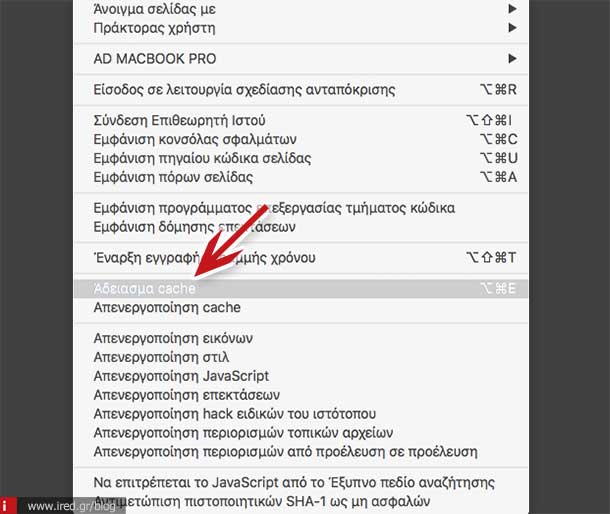
λίστα της ενότητας "Ανάπτυξη". Στη συνέχεια ακολουθήστε τη διαδρομή Αρχείο > Νέο παράθυρο ώστε να ανοίξετε μία ιστοσελίδα με καθαρή προσωρινή μνήμη.
Διαβάστε επίσης: Μεταφέρετε τα iMovie έργα σας από το iPhone ή iPad στον υπολογιστή σας Mac
Αφαιρέστε δεδομένα που συμπληρώνονται αυτόματα στην εφαρμογή Safari
To εργαλείο αυτόματης συμπλήρωσης δεδομένων της εφαρμογής Safari, είναι προσβάσιμο ανοίγοντας τις “Προτιμήσεις” κι επιλέγοντας την ενότητα "Αυτοσυμπλήρωση". Η ενέργεια αυτή παρακάμπτει πολλές φορές τα cookies, συμπληρώνοντας αυτόματα usernames και passwords. H λειτουργία αυτοσυμπλήρωσης μπορεί ακόμη να εισάγει και επιπλέον πληροφορίες αυτόματα, σχετικές με την ιστοσελίδα που επισκέπτεστε.
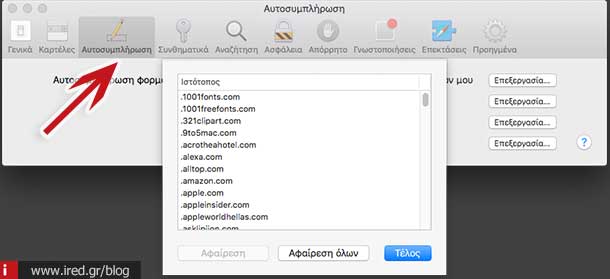
Για να καταργήσετε οποιαδήποτε τέτοιου είδους δεδομένα, μπορείτε να επιλέξετε "Επεξεργασία" δίπλα ακριβώς με το είδος. Τα πιο χρήσιμα στη συγκεκριμένη ενότητα είναι οι επιλογές “ονόματα χρήστη και συνθηματικά” καθώς και οι πιστωτικές κάρτες ή άλλα δεδομένα αυτοσυμπλήρωσης. Κάνετε κλικ στο εικονικό πλήκτρο "Επεξεργασία", επιλέξετε την ιστοσελίδα και κάνετε κλικ στο πλήκτρο "Αφαίρεση".
- « Προηγούμενο
- 1/2
- Συνέχεια άρθρου »